Კითხვა
საკითხი: როგორ დავაყენოთ AOL ელფოსტა Mac-ზე?
გამარჯობა, მინდა დავაყენო AOL ელ.ფოსტის ანგარიში. მე მსურს წვდომა ჩემს Mac მოწყობილობაზე Apple Mail-ის საშუალებით. როგორც ჩანს, ეს არის ერთ-ერთი ყველაზე პოპულარული უფასო ელ.ფოსტის ვარიანტი, რომელიც ასევე მოიცავს მყისიერ შეტყობინებებს, ვფიქრობ. ეს მიმზიდველი ვარიანტია, მაგრამ როგორ შემიძლია დავაყენო ჩემი AOL ელფოსტა Mac-ზე?
ამოხსნილი პასუხი
AOL ელ.ფოსტის წვდომა macOS-ში არც ისე რთულია, რადგან უმეტეს შემთხვევაში არ არის საჭირო AOL ელ.ფოსტის ცალკე დაყენება Mac-ზე, რადგან ის წინასწარ არის კონფიგურირებული Apple Mail-ში. ოპერაციული სისტემების უმეტესობა
[1] მხარს უჭერს ისეთ ფუნქციებს, როგორც ელ.ფოსტის კლიენტს და აძლევს ადამიანებს ელ.წერილების გაგზავნისა და მიღების საშუალებას.ფოსტის სხვადასხვა აპლიკაციები საშუალებას გაძლევთ დააყენოთ AOL, Gmail, Yahoo ან ნებისმიერი სხვა ელ.წერილი Mac-ზე. ადამიანები ხანდახან ფიქრობენ, რომ AOL ელ.ფოსტაზე წვდომის ერთადერთი ვარიანტია ინტერნეტ კავშირი და ვებ დათვალიერების ხელსაწყოები. ეს შეიძლება იყოს მოსახერხებელი, როდესაც მოგზაურობთ ან გაქვთ ელ.ფოსტის რამდენიმე ანგარიში სხვადასხვა პლატფორმაზე.
თუმცა, ადამიანებისთვის, რომლებსაც სჭირდებათ ერთი აპლიკაცია კომპიუტერზე ელ.ფოსტის აპლიკაციის პირდაპირ გასახსნელად, უფრო მოსახერხებელია და უფრო ადვილია ერთი ფოსტის სრულად ორგანიზებული გამოყენება. ფოსტის აპლიკაციის ბოლო ვერსიები წინასწარ არის კონფიგურირებული, რათა მომხმარებლებს საშუალება მისცენ დააყენონ AOL ელფოსტა Mac-ზე ან ნებისმიერ სხვა ანგარიშზე. მომხმარებლებს შეუძლიათ აირჩიონ ელ.ფოსტის პოპულარული პროვაიდერები აპლიკაციაში. 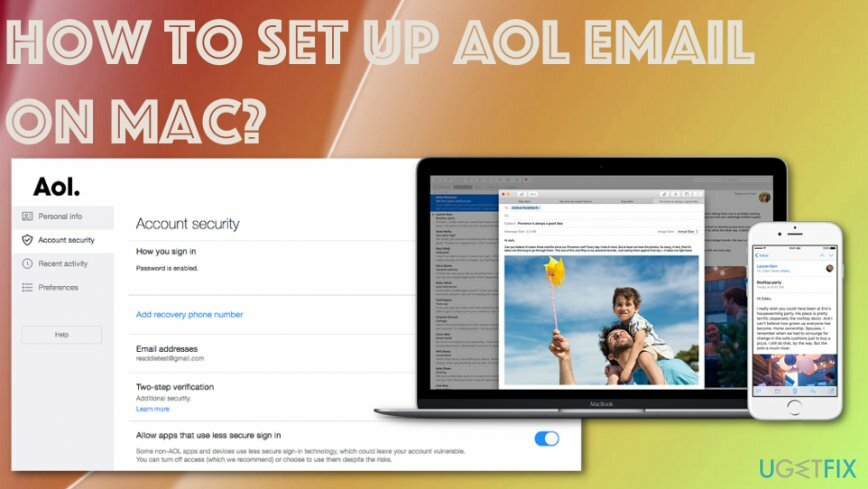
როგორ დააყენოთ AOL ელფოსტა Mac-ზე
თქვენი კომპიუტერის მაქსიმალური მუშაობის აღსადგენად, თქვენ უნდა შეიძინოთ ლიცენზირებული ვერსია Reimage Reimage სარემონტო პროგრამული უზრუნველყოფა.
თქვენი არჩევანია, რომელი პროვაიდერი გამოიყენოს და რა მეთოდებს მიმართოთ ფოსტის აპლიკაციების კონფიგურაციისას. ეს შეიძლება იყოს რთული სისტემის პრობლემების ან თუნდაც მავნე პროგრამული უზრუნველყოფის გამო, რომელიც ხელს უშლის აპარატის შეუფერხებლად მუშაობას.[2] აპარატის სკანირება ReimageMac სარეცხი მანქანა X9 და დარწმუნდით, რომ სხვა არაფერი იმოქმედებს შესრულებაზე.
არსებობს რამდენიმე ვარიანტი თქვენი AOL ელ.ფოსტის დაყენებისა და ანგარიშზე წვდომისთვის Apple Mail აპლიკაციის გამოყენებით:
- POP-ის გამოყენებით[3] რომელსაც შეუძლია თქვენი შეტყობინებების მიღება ოფლაინ წვდომისთვის და თქვენ წაიკითხავთ თქვენს ყველა წერილს;
- IMAP, რომელიც საშუალებას გაძლევთ მონიშნოთ, წაიკითხოთ, წაშალოთ სხვადასხვა შეტყობინებები და ყველა ეს ცვლილება გამოჩნდება ელ.ფოსტის სხვა კლიენტებზე.
შექმენით AOL Apple Mail-ში
თქვენი კომპიუტერის მაქსიმალური მუშაობის აღსადგენად, თქვენ უნდა შეიძინოთ ლიცენზირებული ვერსია Reimage Reimage სარემონტო პროგრამული უზრუნველყოფა.
- Წადი ფოსტა და აირჩიეთ ანგარიშის დამატება.
- მერე აირჩიეთ ფოსტის ანგარიშის პროვაიდერი გამოჩნდება windows და აირჩიეთ AOL, დააწკაპუნეთ განაგრძეთ.
- შედი ყველა საჭირო ინფორმაცია და აირჩიეთ შემდეგი.
- ჩაწერეთ თქვენი მომხმარებლის სახელი და პაროლი Შესვლა.
-
აირჩიეთ რა ინფორმაცია ნებას რთავთ წვდომას Mac-ისთვის.
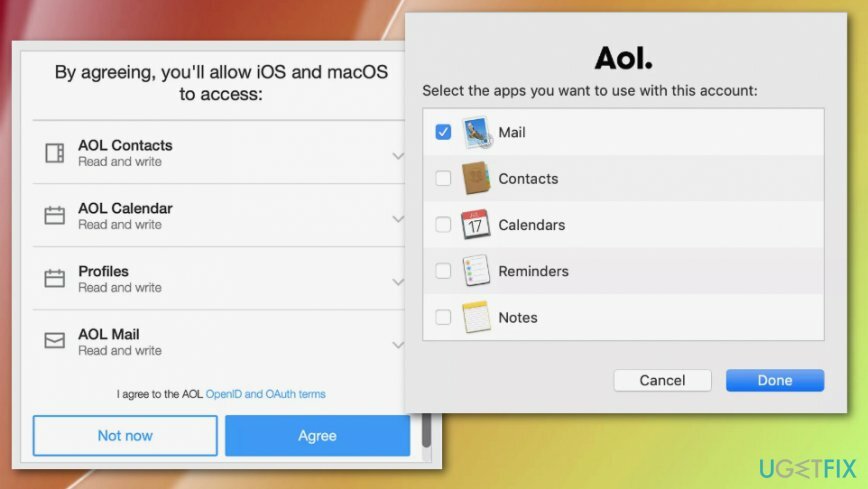
- აირჩიეთ აპლიკაცია, რომლის გამოყენებაც გსურთ AOL-თან და აირჩიეთ შესრულებულია.
- ახალი უნდა გქონდეს AOL შემომავალი in ფოსტის აპლიკაცია ახლა.
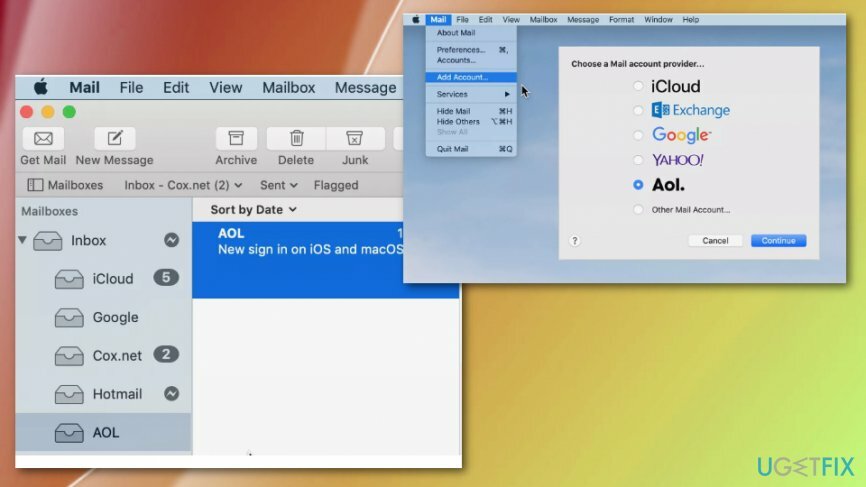
დააყენეთ AOL ელფოსტა Mac-ზე (POP)
თქვენი კომპიუტერის მაქსიმალური მუშაობის აღსადგენად, თქვენ უნდა შეიძინოთ ლიცენზირებული ვერსია Reimage Reimage სარემონტო პროგრამული უზრუნველყოფა.
- Წადი ფოსტა და შემდეგ აირჩიე პრეფერენციები მენიუში.
- იპოვნეთ ანგარიშების ჩანართი და აირჩიეთ + ღილაკი.
- შემდეგ აირჩიეთ რადიო ღილაკი AOL-ის გვერდით.
- შედი სახელი, ელექტრონული ფოსტის მისამართი და პაროლი მითითებულ ველში.
- მოხსენით მონიშვნა ანგარიშის ავტომატურად დაყენება და დააწკაპუნეთ განაგრძეთ.
- აირჩიეთ POP ქვეშ ანგარიშის ტიპი განყოფილება.
- ტიპი pop.aol.com შემომავალი ელ.ფოსტის სერვერის ქვეშ და განაგრძეთ.
- ტიპი AOL გამავალი ფოსტის სერვერის აღწერაში.
- გადაამოწმეთ smtp.aol.com ქვეშ არის შესული გამავალი ფოსტის სერვერი.
- Ჩეკი გამოიყენეთ ავტორიზაცია და შეიყვანეთ მომხმარებლის სახელი, პაროლი, სადაც საჭიროა.
- განაგრძეთ ანგარიშის შესაქმნელად.
- მონიშნეთ ახლად შექმნილი ანგარიში განყოფილებაში ანგარიშები.
- Წადი Მოწინავე ჩანართი და დარწმუნდით, რომ 100 ქვეშ არის შესული პორტი.
- იქიდან შეგიძლიათ აირჩიოთ სასურველი ვარიანტი ქვემოთ წაშალეთ ასლი სერვერიდან შეტყობინების მიღების შემდეგ.
- გახსოვდეთ, რომ თუ ნებას რთავთ macOS Mail-ის შეტყობინებების წაშლას, ისინი არ არის ხელმისაწვდომი AOL ფოსტაში ინტერნეტში ან ჩამოსატვირთად IMAP-ით.
შექმენით AOL ელ.ფოსტის ანგარიში (IMAP)
თქვენი კომპიუტერის მაქსიმალური მუშაობის აღსადგენად, თქვენ უნდა შეიძინოთ ლიცენზირებული ვერსია Reimage Reimage სარემონტო პროგრამული უზრუნველყოფა.
- აირჩიეთ ფოსტა ხატულა და გადადით პრეფერენციები მენიუში.
- Წადი ანგარიშები.
- Აირჩიე პლუს ღილაკი და იპოვეთ რადიო ღილაკი AOL-ის გვერდით.
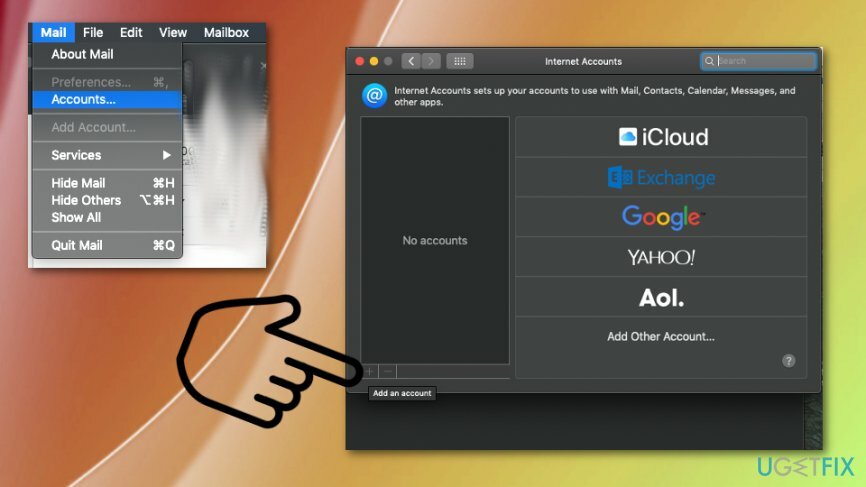
- შედი სახელი, ელექტრონული ფოსტის მისამართი და პაროლი მითითებულ ველში.
- Შესვლა.
- მონიშნეთ ახლად შექმნილი ანგარიში განყოფილებაში ანგარიშები.
- Წადი საფოსტო ყუთის ქცევები ჩანართი.
- არ შეამოწმოთ გაგზავნილი შეტყობინებების შენახვა სერვერზე.
- აირჩიეთ ფოსტის დატოვება ქვეშ წაშალეთ გაგზავნილი შეტყობინებები, როდესაც.
- დახურეთ კონფიგურაციის ფანჯარა.
- Შენახვა ყველა ცვლილება.
შეამოწმეთ პრობლემები Mac-ზე AOL ფოსტის მიუღებლობის საკითხთან დაკავშირებით
თქვენი კომპიუტერის მაქსიმალური მუშაობის აღსადგენად, თქვენ უნდა შეიძინოთ ლიცენზირებული ვერსია Reimage Reimage სარემონტო პროგრამული უზრუნველყოფა.
ხანდახან ფოსტის მიღების გარკვეულმა პრობლემებმა შეიძლება გამოიწვიოს სხვა პრობლემები, მაგრამ საჭიროა მათი შემოწმება, ამიტომ ელფოსტის მიღება შესაძლებელია Apple Mail აპში.
- გაშვება ფოსტა და წადი მენიუ არჩევა პრეფერენციები.
- აირჩიეთ ანგარიშების ჩანართი და აირჩიე შენი AOL ელ.ფოსტის ანგარიში.
- Ჩეკი ინფორმაცია ნებისმიერი შეცდომის შესახებ და საჭიროების შემთხვევაში შეასწორეთ.
- აირჩიეთ The Ელექტრონული მისამართი და აირჩიე ელ.ფოსტის მისამართის რედაქტირება.
- ორჯერ დააწკაპუნეთ თქვენი სრული სახელი ან ელექტრონული ფოსტის მისამართი და დააწკაპუნეთ ᲙᲐᲠᲒᲘ.
- გაშვება სისტემის პრეფერენციები შესწორება AOL პაროლები.
- აირჩიეთ ინტერნეტ ანგარიშები უპირატესობა და აირჩიეთ AOL ჩანაწერი.
- შეიყვანეთ რწმუნებათა სიგელები და აირჩიეთ დეტალები.
პრობლემები AOL ელფოსტის გაგზავნისას
თქვენი კომპიუტერის მაქსიმალური მუშაობის აღსადგენად, თქვენ უნდა შეიძინოთ ლიცენზირებული ვერსია Reimage Reimage სარემონტო პროგრამული უზრუნველყოფა.
- მივიღე ფოსტა მენიუ და პრეფერენციები.
- აირჩიეთ ანგარიშები ჩანართი აირჩიეთ კონკრეტული ანგარიში, რომელმაც შეიძლება პრობლემები შეგიქმნათ.
- აირჩიეთ სერვერის პარამეტრები და გააფართოვეთ ჩამოსაშლელი მენიუ გამავალი ფოსტის ანგარიში.
- სერვერის პარამეტრების დასადასტურებლად აირჩიეთ შეცვალეთ SMTP სერვერების სია.
- შეიტანეთ ნებისმიერი შესწორება და დაადასტურეთ პარამეტრები.
გააუმჯობესეთ თქვენი სისტემა და გახადეთ ის უფრო ეფექტურად იმუშაოს
თქვენი სისტემის ოპტიმიზაცია ახლავე! თუ არ გსურთ თქვენი კომპიუტერის ხელით შემოწმება და არ გსურთ იპოვოთ პრობლემები, რომლებიც ანელებს მას, შეგიძლიათ გამოიყენოთ ქვემოთ ჩამოთვლილი ოპტიმიზაციის პროგრამული უზრუნველყოფა. ყველა ეს გადაწყვეტა გამოცდილია ugetfix.com-ის გუნდის მიერ, რათა დარწმუნდეთ, რომ ისინი ხელს უწყობენ სისტემის გაუმჯობესებას. თქვენი კომპიუტერის ოპტიმიზაციისთვის მხოლოდ ერთი დაწკაპუნებით აირჩიეთ ერთ-ერთი ეს ინსტრუმენტი:
შეთავაზება
გააკეთე ახლავე!
ჩამოტვირთვაკომპიუტერის ოპტიმიზატორიბედნიერება
გარანტია
გააკეთე ახლავე!
ჩამოტვირთვაკომპიუტერის ოპტიმიზატორიბედნიერება
გარანტია
თუ არ ხართ კმაყოფილი Reimage-ით და ფიქრობთ, რომ მან ვერ გააუმჯობესა თქვენი კომპიუტერი, მოგერიდებათ დაგვიკავშირდეთ! გთხოვთ, მოგვაწოდოთ თქვენს პრობლემასთან დაკავშირებული ყველა დეტალი.
ეს დაპატენტებული სარემონტო პროცესი იყენებს 25 მილიონი კომპონენტის მონაცემთა ბაზას, რომელსაც შეუძლია შეცვალოს ნებისმიერი დაზიანებული ან დაკარგული ფაილი მომხმარებლის კომპიუტერში.
დაზიანებული სისტემის შესაკეთებლად, თქვენ უნდა შეიძინოთ ლიცენზირებული ვერსია Reimage მავნე პროგრამების მოცილების ინსტრუმენტი.

თავიდან აიცილეთ ვებსაიტების, ინტერნეტ პროვაიდერების და სხვა მხარეების თვალყურის დევნება
რომ დარჩეს სრულიად ანონიმური და თავიდან აიცილონ ISP და მთავრობა ჯაშუშობისგან თქვენ უნდა დაასაქმოთ პირადი ინტერნეტი VPN. ის საშუალებას მოგცემთ დაუკავშირდეთ ინტერნეტს, მაშინ როდესაც იყოთ სრულიად ანონიმური ყველა ინფორმაციის დაშიფვრით, თავიდან აიცილოთ ტრეკერები, რეკლამები და ასევე მავნე შინაარსი. რაც მთავარია, თქვენ შეაჩერებთ უკანონო სათვალთვალო საქმიანობას, რომელსაც NSA და სხვა სამთავრობო ინსტიტუტები ახორციელებენ თქვენს ზურგს უკან.
სწრაფად აღადგინეთ დაკარგული ფაილები
კომპიუტერის გამოყენებისას ნებისმიერ დროს შეიძლება მოხდეს გაუთვალისწინებელი გარემოებები: ის შეიძლება გამორთოს დენის გათიშვის გამო, ა სიკვდილის ცისფერი ეკრანი (BSoD) შეიძლება მოხდეს, ან Windows-ის შემთხვევითი განახლებები შეუძლია მოწყობილობას, როცა რამდენიმე ხნით წახვალთ წუთები. შედეგად, თქვენი სასკოლო დავალება, მნიშვნელოვანი დოკუმენტები და სხვა მონაცემები შეიძლება დაიკარგოს. რომ აღდგენა დაკარგული ფაილები, შეგიძლიათ გამოიყენოთ მონაცემთა აღდგენის პრო – ის ეძებს ფაილების ასლებს, რომლებიც ჯერ კიდევ ხელმისაწვდომია თქვენს მყარ დისკზე და სწრაფად იბრუნებს მათ.